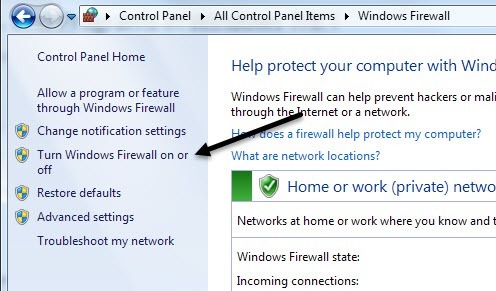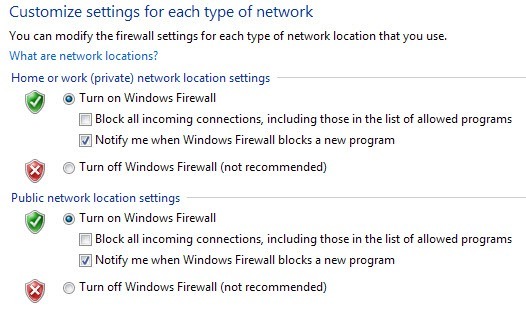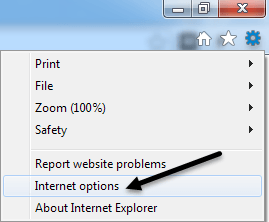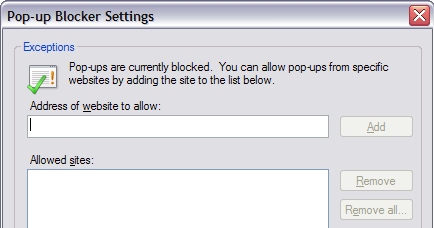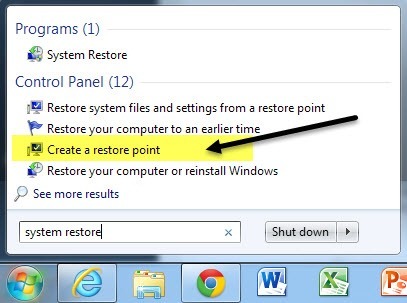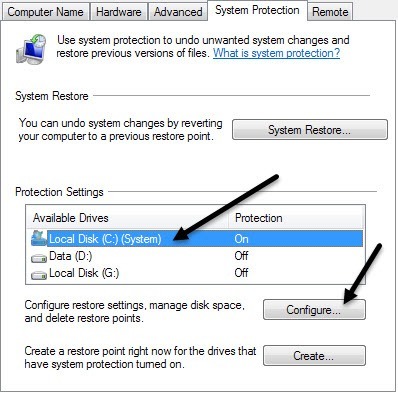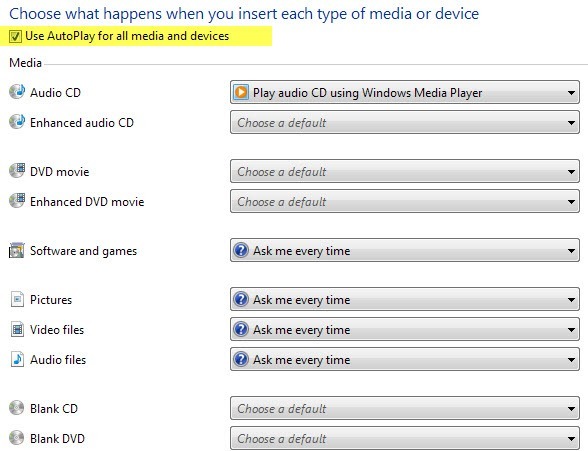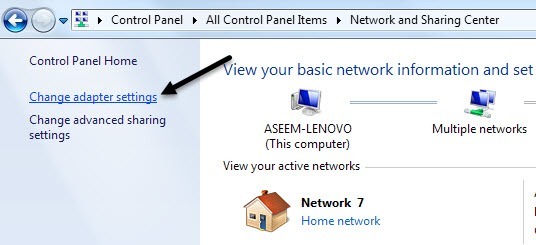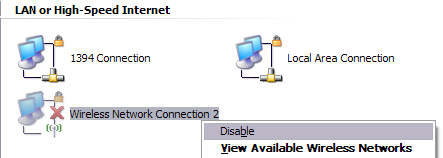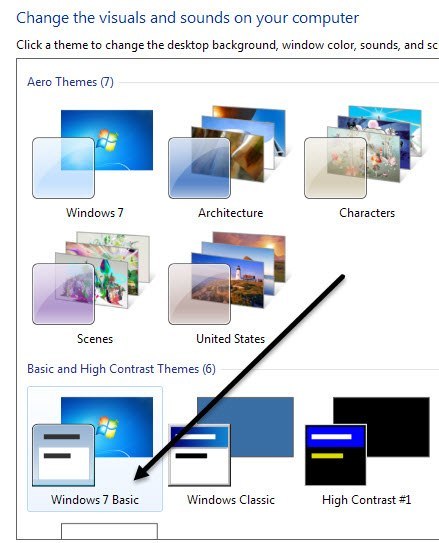Přestože většina lidí nikdy nemění nastavení na svých počítačích, existují některé situace, kdy je velmi užitečné, aby bylo možné vypnout nebo zakázat určitý program, službu nebo nastavení ve Windows 7 nebo Windows 8. Například po v posledních několika letech pracuje jako IT Professional, bylo mnoho příležitostí, kdy bylo prokázáno, že je velmi užitečné vypnout firewall v systému Windows, vypnout blokování vyskakovacích oken v IE nebo vypnout funkci autorun / autoplay pro jednotku CD / DVD .
Zakázání položek jako regedit, správce úloh, hardwarových zařízení, souborů cookie atd. by mělo být provedeno pouze v případě, že jsou k počítači používáni jiní lidé a chcete jim zabránit v přístupu k systémovým nastavením. Zakázání položek jako Obnovení systému, MSN Messenger a spouštěcí programy vám pomůže ušetřit zdroje počítače. Zakázání funkce Obnovení systému, aniž by bylo známo, proč je použito a nemá další zálohu, by nebylo dobrý nápad.
Zakázat bránu firewall systému Windows
Brána firewall systému Windows můžete vypnout v systému Windows 7 / 8.1 tak, že přejdete na ovládací panel a otevření dialogového okna Brána firewall systému Windows. V systému Windows 8 musíte klepnout pravým tlačítkem myši na falešné tlačítko Start a poté zvolit Ovládací panely. Nyní se zobrazí odkaz vlevo, který uvádí Zapnout nebo vypnout bránu firewall systému Windows.
okamžitě si všimněte, že existují nastavení pro zapnutí a vypnutí brány firewall pro veřejnou i soukromou síť. To je opravdu užitečné, protože můžete vypnout firewall v soukromé zabezpečené síti, jako je vaše domácí síť, ale ujistěte se, že kdykoli se připojíte k veřejné síti, jako je bezplatné Wi-Fi na letišti, brána firewall zůstane zapnutá a chrání váš počítač .
Znovu byste měli firewall zapnout pro obě sítě, ale předpokládá se, že víte, co děláte a chcete
Zakázat blokování automaticky otevíraných oken v IE
Někdy IE zablokuje legitimní vyskakovací okno nebo můžete mít jinou aplikaci blokování vyskakovacích oken třetích stran, kterou chcete použít místo IE, takže ji můžete deaktivovat kliknutím na ikonu Nastavenívpravo nahoře, která vypadá jako malá rychlost.
Klikněte na kartu Ochrana soukromía zrušte zaškrtnutí políčka Zapnout blokování automaticky otevíraných oken.
Pokud jednoduše chcete povolit několik stránek, o kterých víte, že jsou v bezpečí, ale stále můžete blokovat ostatní, můžete kliknout na
Zakázat soubory cookie v IE Nastavení
Cookies jsou malé soubory uložené v počítači prostřednictvím webových stránek, jako jsou Yahoo, Google, Amazon atd., které uchovávají vaše předvolby pro služby, které můžete přizpůsobit, jako například barvu motivu nebo položky na domovské stránce . Některé weby budou používat soubory cookie pro statistiky, demografické údaje a identifikační účely. Cookies můžete vypnout tak, že znovu přejdete na kartu Možnosti Internetua karta Ochrana soukromí.
Tentokrát kliknete na tlačítko Upřesnitv horní části Nastavení.
/ p>
Nakonec zkontrolujte volbu Potvrzení automatického zpracování souborů cookiea vyberte buď Přijmout, Blokovatstrong>pro cookies první strany a soubory cookie třetích stran. Soubory cookie první strany jsou vytvářeny webovými stránkami, které právě navštěvujete, a soubory cookie třetích stran jsou nastaveny jiným webem než webem, který navštěvujete.
>Zakázat režim hibernace
Na svém notebooku se systémem Windows 8 jsem nepoužíval funkci hibernace ani jednou, a tak jsem rád vypnul funkci a obnovil nějaké vzácné místo na pevném disku. Chcete-li vypnout režim hibernace v systémech Windows 7 a Windows 8, můžete spustit příkaz příkazového řádku a odstranit soubor hibernace.
Podívejte se na svůj předchozí příspěvek na vypnutí režimu hibernace v systému Windows.
Zakázat Obnovení systému
Obnovení systému je vestavěná funkce systému Windows, která umožňuje provádět snímky určitého okamžiku operačního systému, například před instalací nový ovladač nebo aplikace. Pokud se něco pokazí, počítačové modré obrazovky apod., Můžete přejít na Obnovení systému a obnovit operační systém do předchozího bodu, když ještě fungoval. Chcete-li ji deaktivovat, nejprve klepněte na tlačítko Start, zadejte příkaz Obnovení systému a klepněte na tlačítko Vytvořit bod obnovení.
Dále klikněte na disk, na kterém chcete vypnout funkci Obnovení systému, a poté klikněte na tlačítko Konfigurovat. . Osobně je nejlepším způsobem, jak zachovat funkci Obnovení systému zapnuta pro vaši jednotku C (nebo jakoukoli jednotku se systémem Windows nainstalovanou) a vypnout jej pro všechny ostatní disky nebo oddíly.
V části Obnovení nastavení můžete vypnout obnovení systému pomocí přepínače Vypnout ochranu systému.
10Můžete také nastavit množství místa použitého na jednotce pro obnovu systému a odstranit všechny body obnovení v systému, pokud chcete.
Zakázat Autorun / Automatické přehrávání disků CD / DVD
Zpravidla jsem rád nechal autorunovou funkci vypnutou, protože mi je velmi nepříjemné, když se automaticky objeví a ptá se mi, co chci dělat s CD, které bych chtěl přístup přes jiný program apod. Také nikdy nevíte, jaký druh viru by mohl být na CD, který někdo vypálil, který bude spuštěn automaticky od zapnutí autorunu.
Autorun můžete vypnout na ovládacím panelu a kliknutím na tlačítko
Zde uvidíte celou řadu nastavení. můžete upravit. Máte dvě možnosti: zcela zrušit automatické přehrávání zrušením zaškrtnutí políčka Použít automatické přehrávání všech médií a zařízenív horní části nebo upravit nastavení pro konkrétní zařízení nebo médium, které chcete vypnout.
Zakázat bezdrátové připojení
Někdy vypnutí bezdrátového připojení může být užitečné, pokud pracujete s notebookem a jste zapojeni do kabelové sítě. Pokud jste již připojeni a vaše bezdrátová síť se pokouší připojit také, může to způsobit problémy a být nepříjemné.
V systému Windows můžete zakázat bezdrátové připojení tím, že přejdete na ovládací panel a kliknete na >Centrum sítí a sdílení. V levém menu klikněte na odkaz Změnit nastavení adaptéru.
Bezdrátové síťové připojenínebo Připojení k místní síti. Stačí kliknout pravým tlačítkem myši na adaptér a zvolit možnost Zakázat.
Zablokování řízení uživatelských účtů
v bezpečnostní funkci, která zabraňuje neoprávněným nebo nepoctivým programům běžícím ve vašem systému bez vašeho svolení. Pokud chcete zakázat UAC v systému Windows 7, stačí otevřít ovládací panel, kliknout na Uživatelské účtya potom kliknout na Změnit nastavení řízení uživatelských účtů. >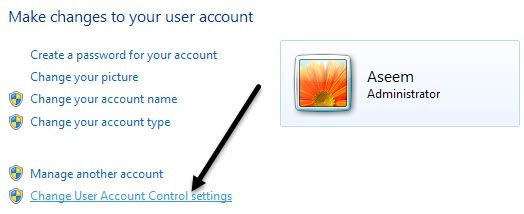
Přesuňte posuvník dolů na Nikdy neoznámítea je dobré jít.
V systému Windows 8 se věci trochu liší. Nastavení nastavení UAC to Never nikdy nezakáže UAC úplně. Přečtěte si můj příspěvek na how UAC funguje v systému Windows 8, abyste se dozvěděli, jak ho správně deaktivovat.
Zakázat téma Aero
Téma Aero můžete deaktivovat ve Windows 7 a Windows 8 jednoduše kliknutím pravým tlačítkem myši na pracovní plochu a volbou Personalizovat. Zde uvidíte témata Aero a potom dole se zobrazí základní motivy, a to i klasické téma Windows, které zase způsobí, že počítač vypadá jako Windows 2000.
Takže to jsou jen některé z hlavních funkcí systému Windows, které můžete v systému Windows zakázat. Existuje mnohem více věcí, které můžete zakázat, ale ty, které jsou nahoře, jsou funkce, které moji klienti žádají, abych nejčastěji vypínali na svých počítačích. Pokud potřebujete v systému Windows deaktivovat něco jiného, pošlete komentář a dejte mi vědět. Užijte si!